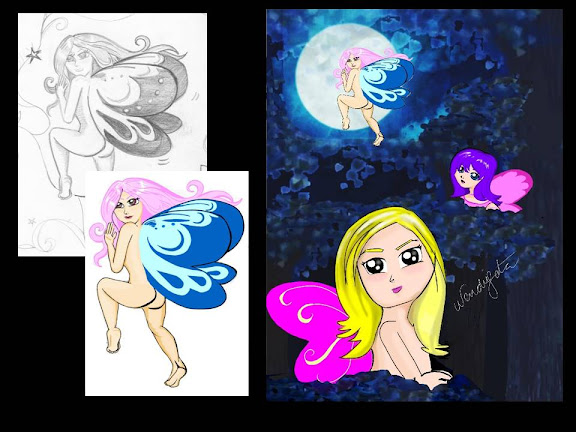MI YOUTUBE SAYS: (XD!!)
Reclamaciones de ID de contenido: El estado de tu cuenta no es bueno.
Como resultado, tu vídeo se bloqueará en todo el mundo.
¿Qué debo hacer?
No subas contenido a YouTube cuyos derechos de copyright pertenezcan a otra persona sin su autorización. Ten en cuenta que la simple compra del CD o DVD no te autoriza a ello.
¿Qué puedo hacer con el estado de mi vídeo?
Ten en cuenta que el estado del vídeo puede cambiar si cambian las políticas seleccionadas por los propietarios de contenido. Te recomendamos que compruebes periódicamente si existen nuevas opciones disponibles.
Puedes impugnar esta reclamación de copyright si se da alguna de las siguientes circunstancias:
• El contenido se ha identificado incorrectamente y coincide por completo con tu creación original.
• Crees que el uso del material no infringe los derechos de copyright (por ejemplo, es legítimo según la legislación de Estados Unidos).
• Estás autorizado por el propietario a utilizar este contenido.
Motivos no válidos para impugnar una reclamación
• Soy propietario del CD/DVD o he comprado la canción online.
La compra de una canción, un CD, un DVD u otro soporte no te autoriza a publicar ese contenido en YouTube. El propietario del contenido sigue teniendo el derecho a decidir dónde distribuirlo.
• El contenido era solo una parte de mi vídeo.
En prácticamente todos los casos, necesitarás permiso por escrito del propietario del contenido para utilizar su trabajo, incluso parcialmente, en tu vídeo. Consulta más información sobre los derechos de copyright.
• Hay otros vídeos en YouTube con el mismo contenido. ¿Por qué no puedo utilizarlo yo también?
Los derechos de copyright permiten proteger el derecho del propietario a decidir quién puede utilizar su contenido. El uso por parte de otro usuario no te autoriza a utilizar ese material.
• Proporciono reconocimiento en la descripción. ¿No es suficiente?
No. El reconocimiento de los derechos de copyright de otros no te autoriza a subir el contenido.
• No estoy vendiendo mi vídeo ni intentando obtener ingresos.
No importa si recibes o no ingresos económicos por utilizar el contenido. A menos que dispongas del permiso del propietario, no puedes utilizarlo.
Necesito aún más información. Llévame al Centro de asistencia sobre derechos de copyright de YouTube.
Motivos válidos para impugnar una reclamación
• El contenido se ha identificado erróneamente.
Tu contenido original se ha identificado erróneamente; por ejemplo, un picnic familiar se ha identificado erróneamente como una escena de El Padrino.
Estos errores son poco probables, pero posibles.
• Tienes derecho a utilizar el contenido online.
- Dispones de permiso por escrito del propietario del contenido para utilizar el material en YouTube. (◄ JAJAJAJA Y COMPRO A MEDIAS LOS TAMPONES CON ERICKA VELEZ )
• Uso legítimo/trato legítimo
Si crees que el uso que realizas cumple los requisitos legales de exención de los derechos de copyright conforme a las leyes aplicables, puedes impugnar la reclamación. Si no estás seguro, te recomendamos que solicites asesoramiento legal.

MAS INFORMACION DE LA PAGINA DE YOUTUBE
Algunos principios orientadores
YouTube respeta los derechos de todos los creadores y confía en ti para que nuestra comunidad siga ofreciendo una experiencia creativa, legal y positiva para todos, incluidos los creadores. La publicación de contenido que infrinja derechos de copyright puede dar lugar al bloqueo de tu vídeo en el sitio, a la cancelación de tu cuenta y, posiblemente, al pago de una indemnización si el propietario de los derechos de copyright decide emprender acciones legales. A continuación te mostramos algunas normas que te ayudarán a determinar si tu vídeo infringe los derechos de copyright de otra persona. También puedes consultar las entradas sobre copyright de nuestro Centro de Asistencia.
• Si lo has grabado de la televisión por cable, lo has grabado de la pantalla de tu televisor o lo has descargado de cualquier otro sitio web, estará protegido por derechos de copyright y será necesario disponer del permiso del propietario de dichos derechos para distribuirlo o sólo se podrá utilizar dentro de los límites establecidos por las excepciones legales relativas a los derechos de copyright.
• Si reconoces al propietario/autor/compositor, sigue estando protegido por los derechos de copyright.
• Si no vendes el vídeo, sigue estando protegido por los derechos de copyright.
• Si aparecen otros vídeos similares en nuestro sitio, sigue estando protegido por los derechos de copyright.
• Si el vídeo contiene una notificación de copyright, sigue estando protegido por los derechos de copyright.
• Si has creado un vídeo compuesto de pequeños vídeos con contenido protegido por derechos de copyright, aunque lo hayas editado, el contenido sigue estando protegido por los derechos de copyright.
Ten en cuenta que la finalidad de este material es exclusivamente informativa. No se proporciona como asesoramiento legal ni en sustitución del mismo.
actualizado 06/28/2011
(DESDE LA PAGINA DE YOUTUBE, LO TRASPASO LITERALMENTE PORQUE AUN MANEJO LA PARANOIA DE QUE PUEDEN ENTRAR A MI CUENTA DESDE ALLI #HACKERS )
INFORMATE: CONOCE TUS DERECHOS
 |
| ENTRAR |